目录
一、PEX批量部署优点
- 规模化:同时装配多台服务器
- 自动化:安装系统 配置各种服务
- 远程实现:不需要光盘,U盘等安装介质

二、PXE:预启动执行环境
若要搭建PXE 网络体系,必须满足以下几个前提条件:
- 服务端:服务器要通过TFTP服务(简单文件传输协议)来提供系统内核和引导镜像文件的下载
- 客户端:网卡支持pxe服务 一般现在都支持,主板支持网络引导
TFTP:是UDP协议 使用69号端口 简单的文件传输协议 默认由xinetd管理
三、搭建PXE远程服务器
首先系统初始化 关闭防火墙 和 setenforce 0 创建YUM本地源 挂载mnt 这一步之前博客有
这一步先把需要的服务全部安装好
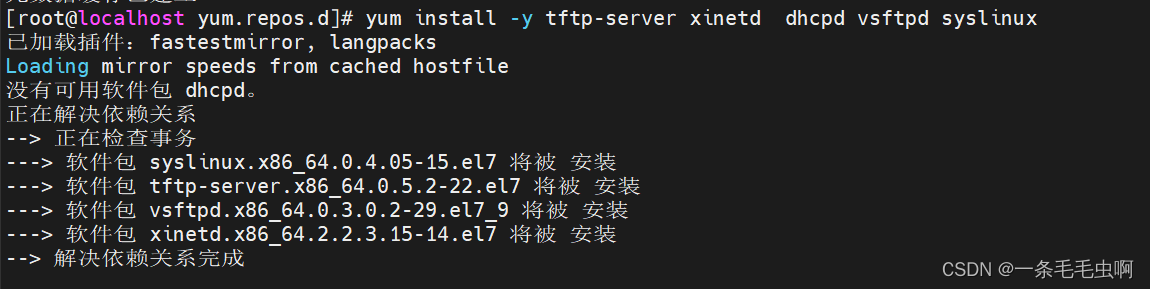
有一个安装错了 是dhcp 不是dhcpd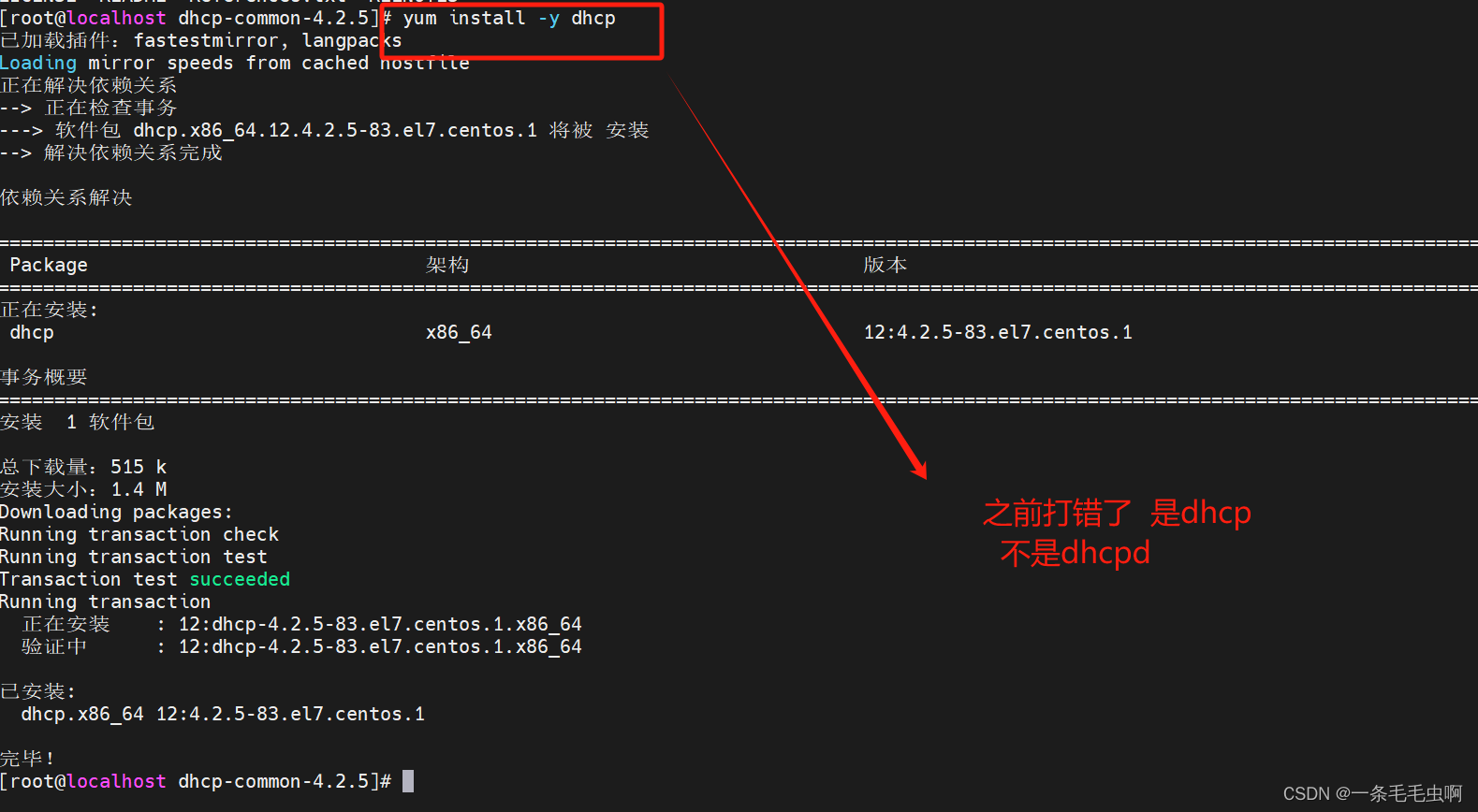
然后到cd/etc/xinetd.d下面 配置tftp 这是tftp配置
这是tftp配置

配置完成后

然后配置dhcp.conf

这是 dhcp.conf 配置
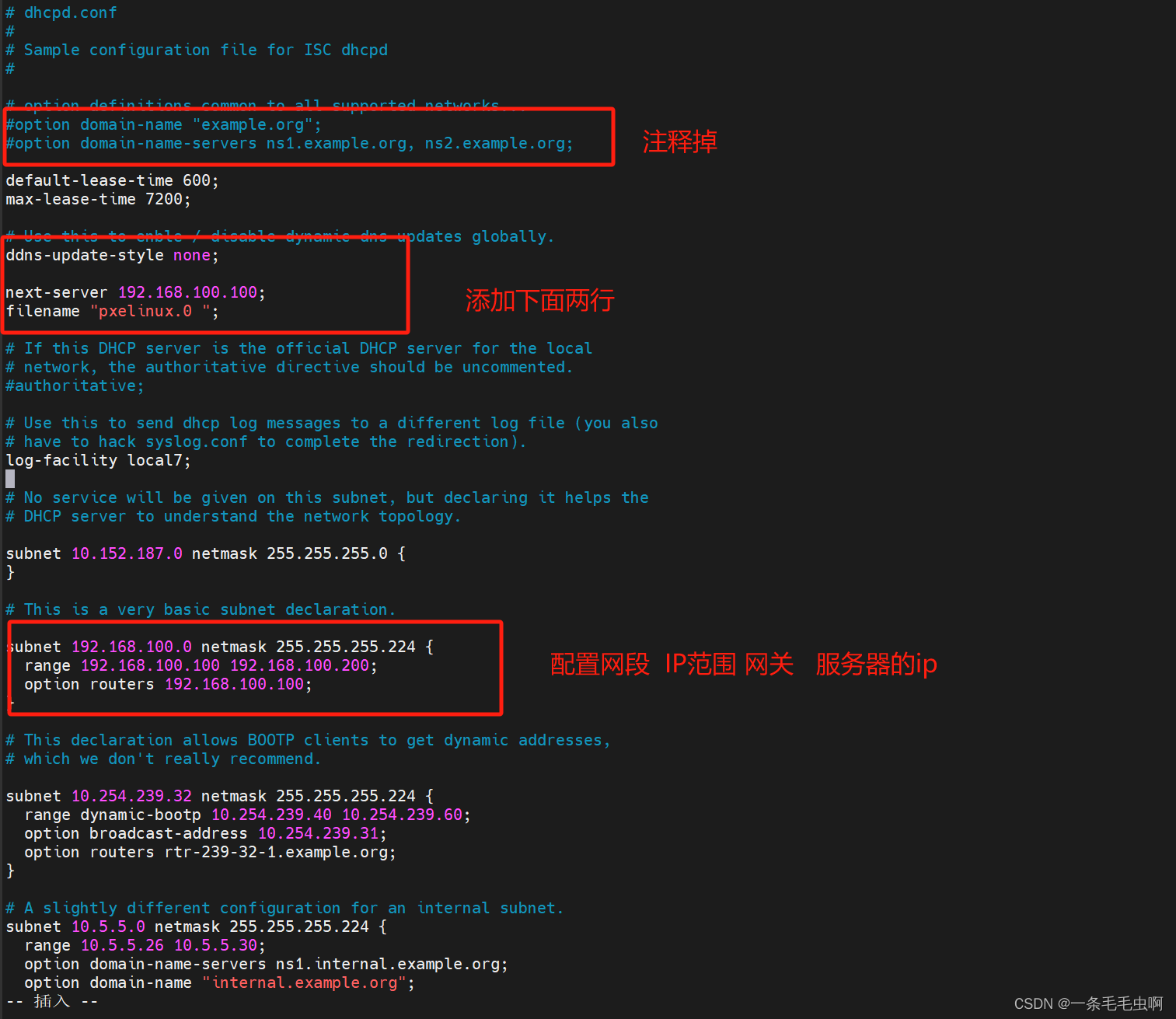 注意:配置网段那边 255.255.255.224 改成255.255.255.0 我忘记改了 报错
注意:配置网段那边 255.255.255.224 改成255.255.255.0 我忘记改了 报错
保存退出 systemctl enable --now dhcpd 设置开机自启动
然后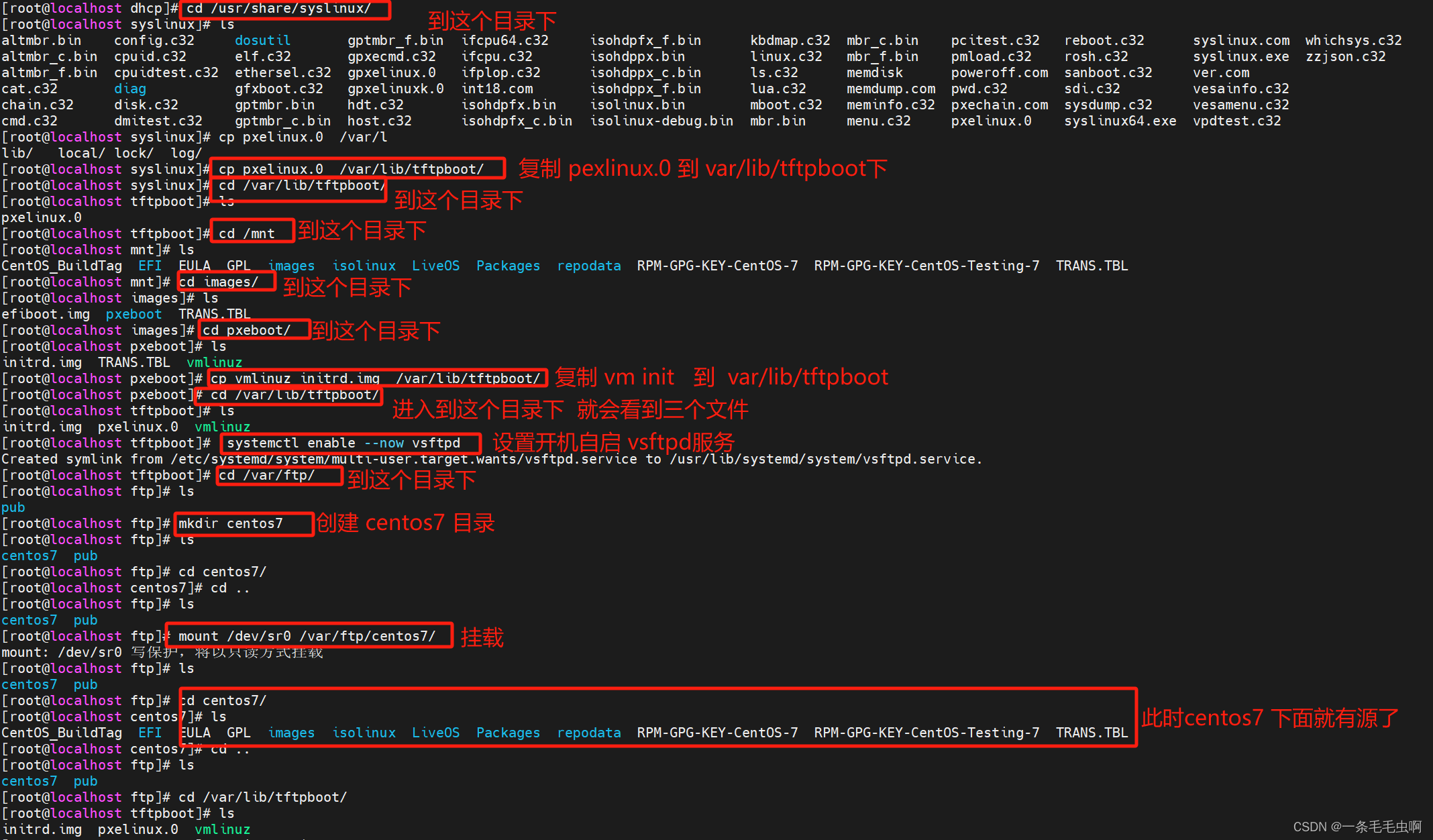
然后
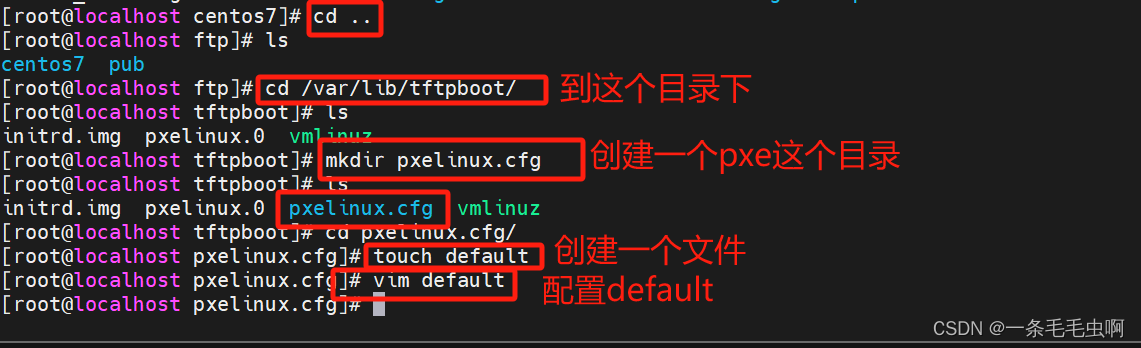
这是default配置
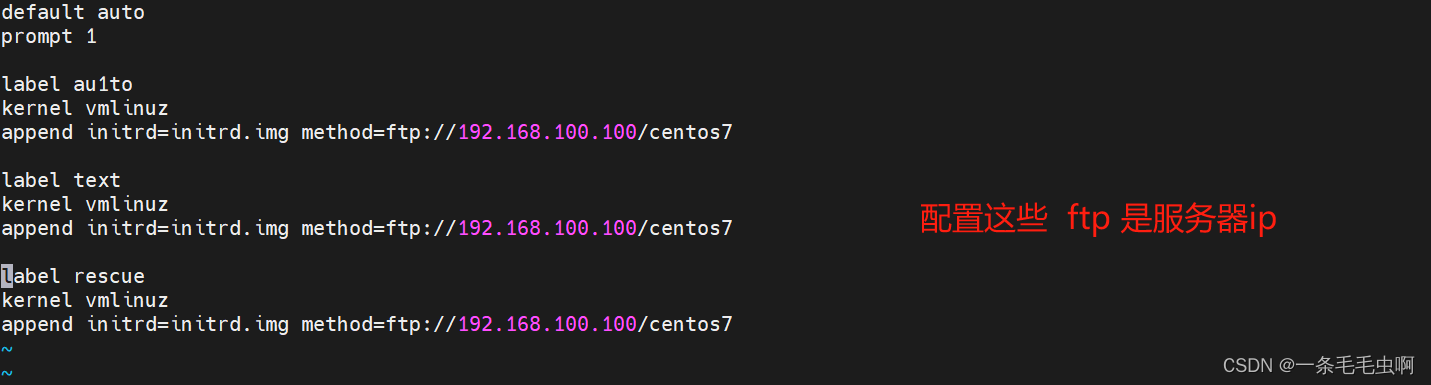
此时服务器就配好了 可以自己开一个虚拟机测试一下 此时还是半自动安装状态 到安装界面还是需要自己手动 安装
要想全自动安装 接下来请看步骤:
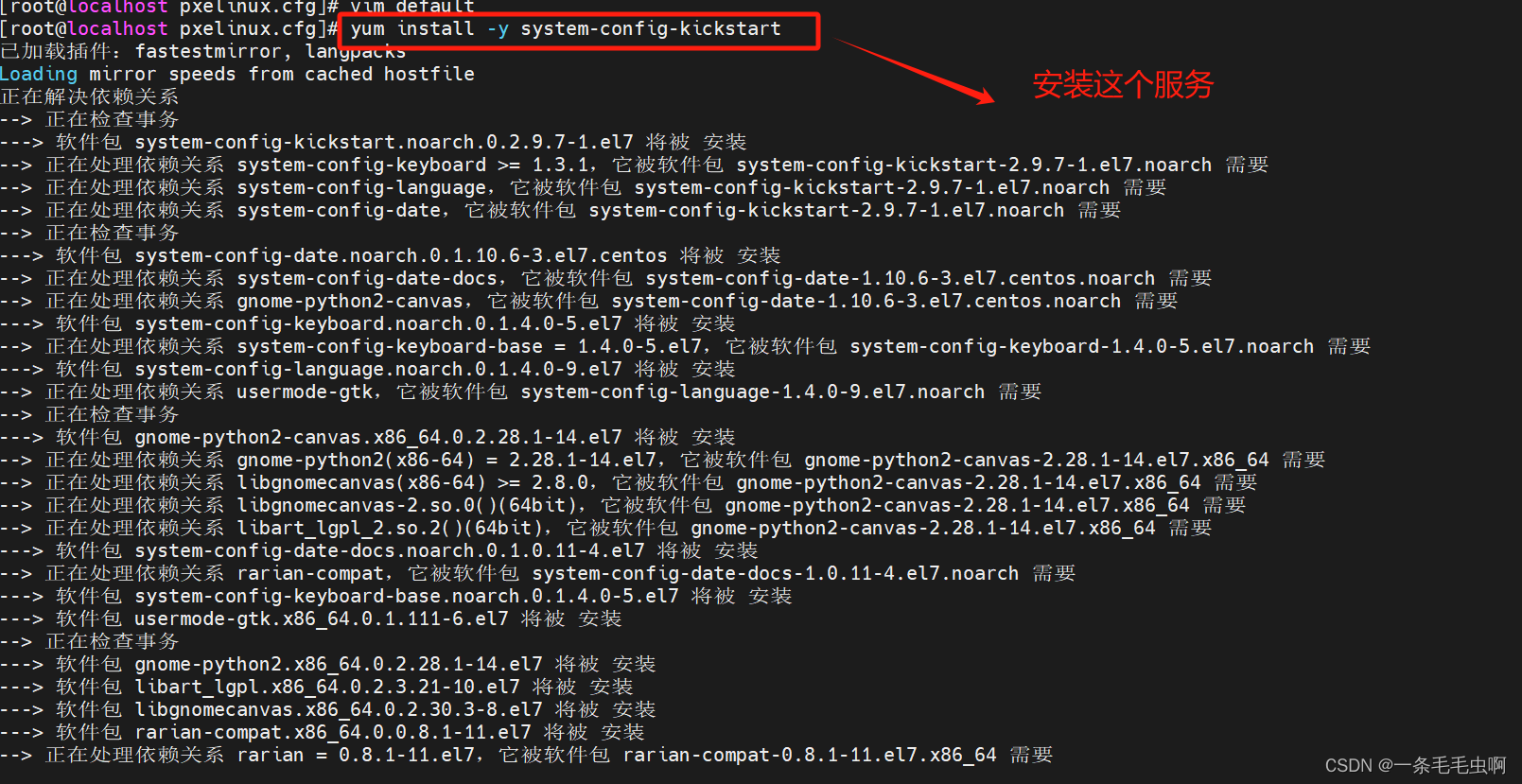
此时电脑里面就有这个服务了

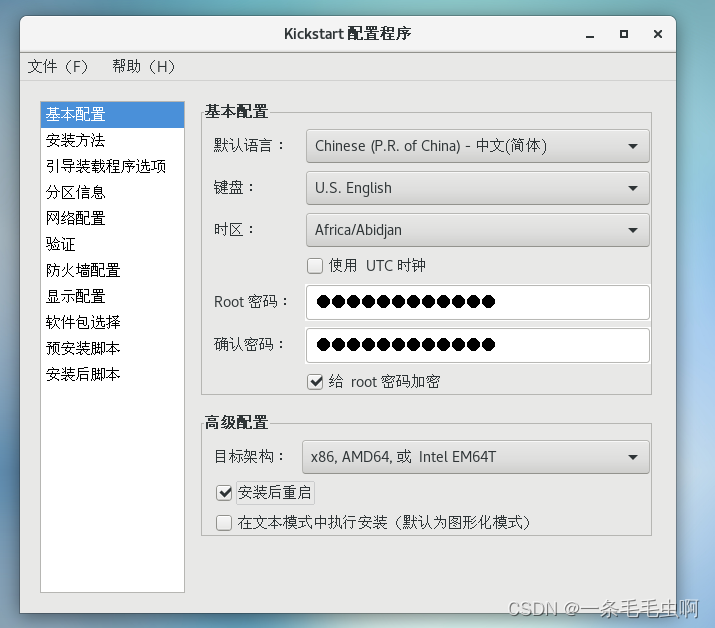


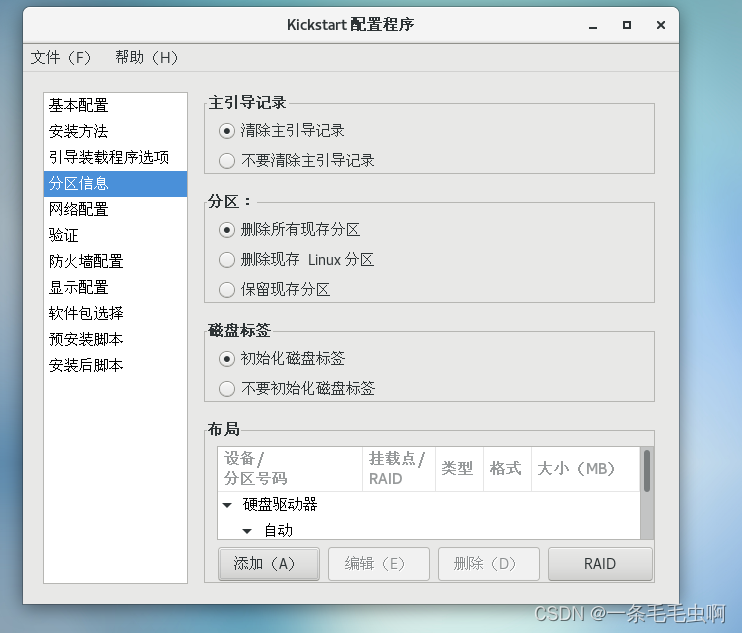
dhcp自动获取
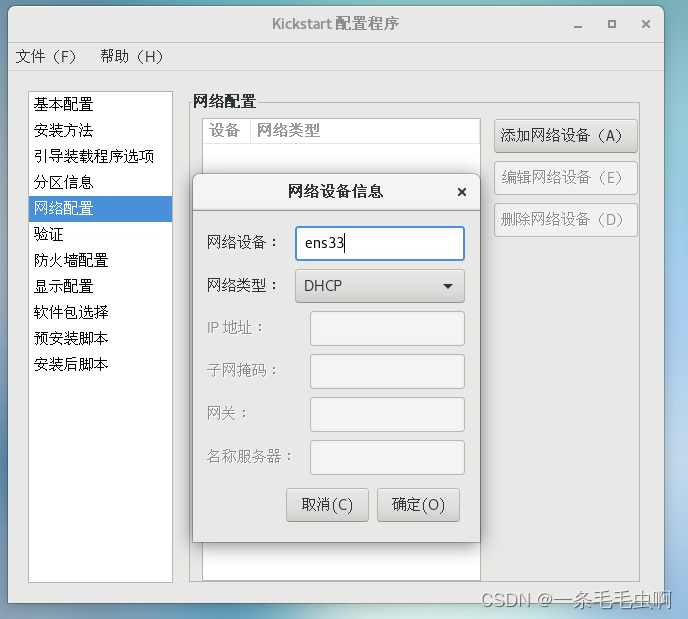

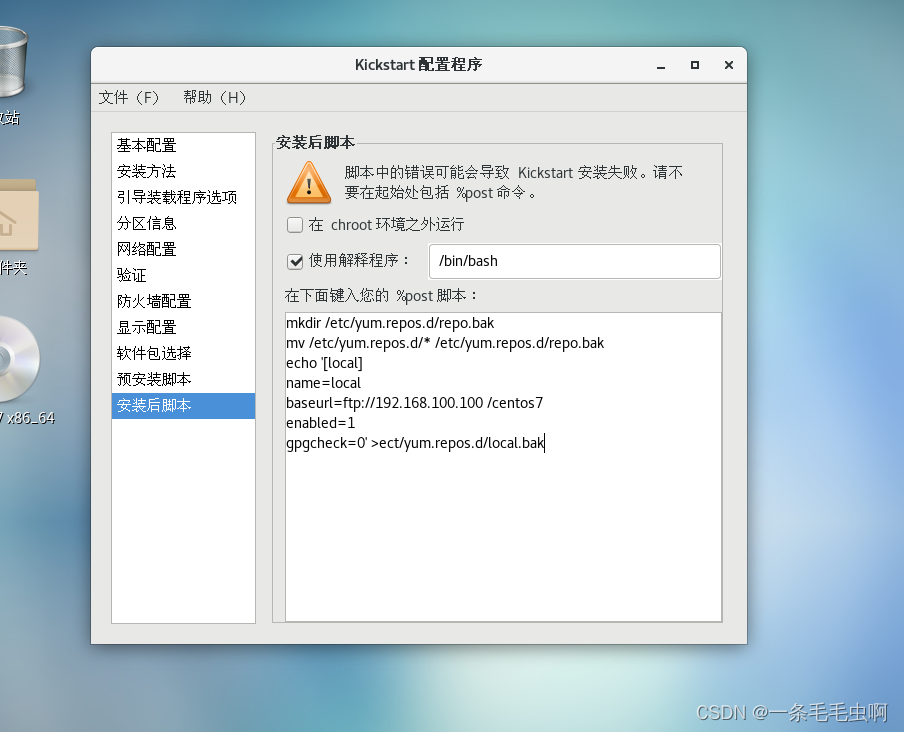
保存到 root下
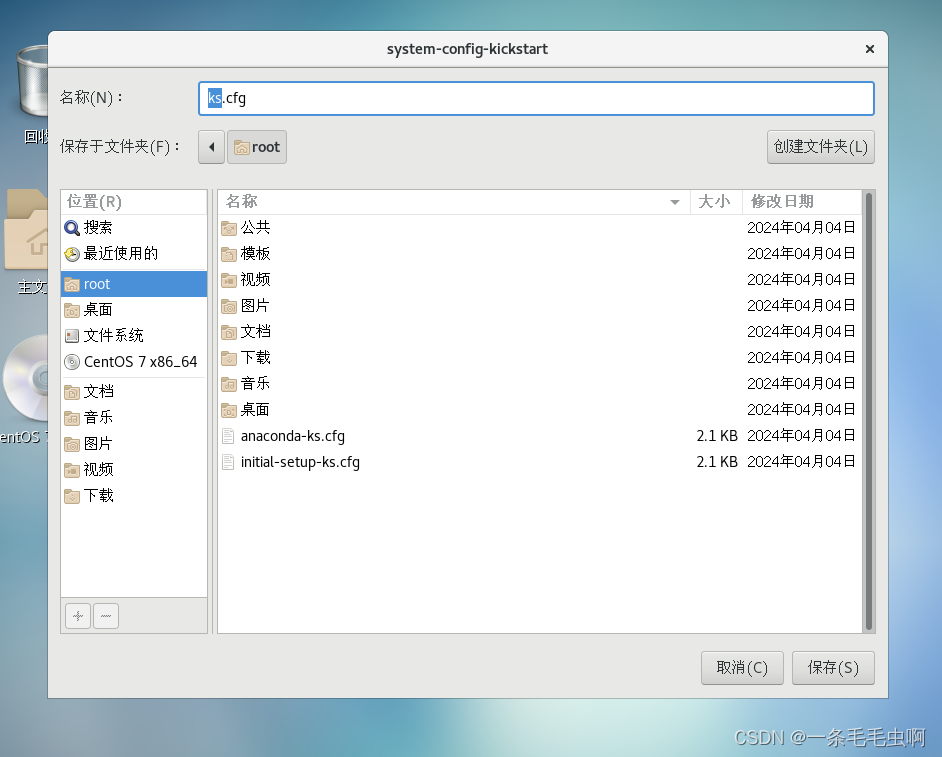
然后到根目录下 vim anaconda-ks.cfg
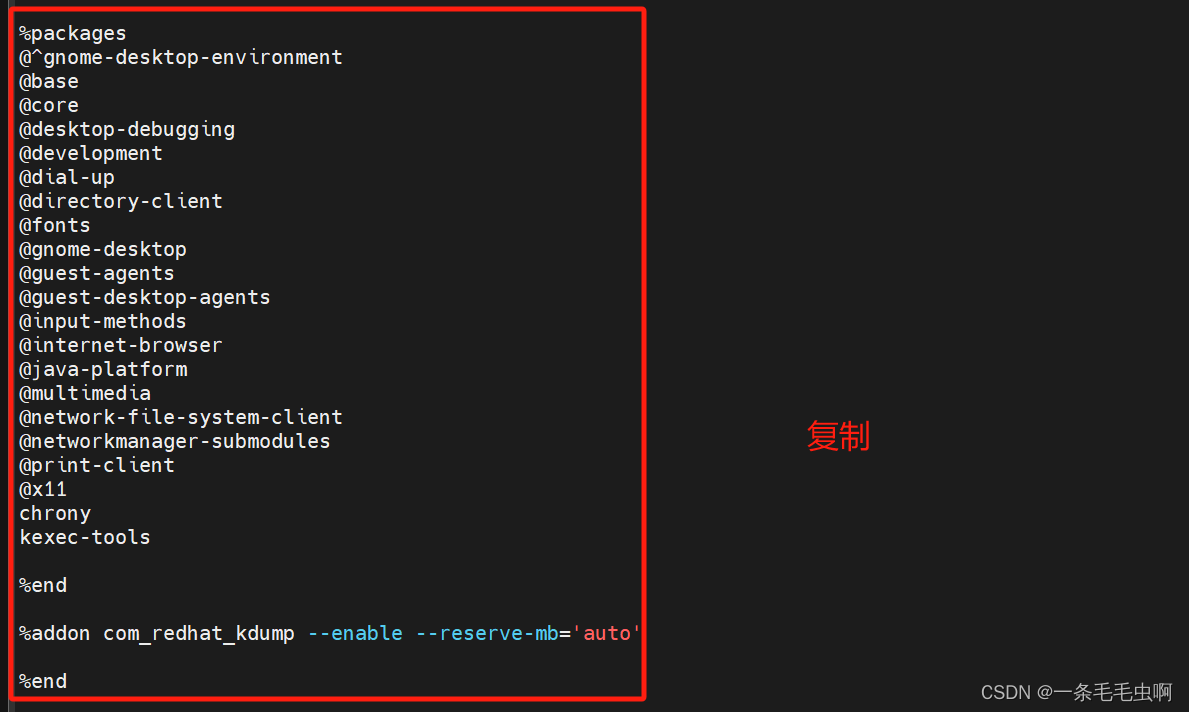
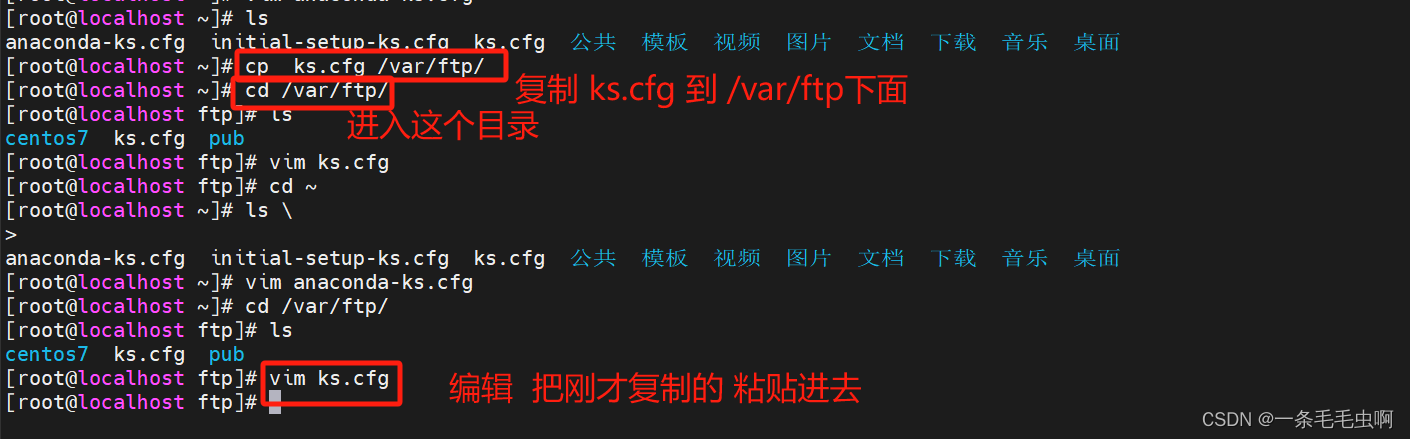
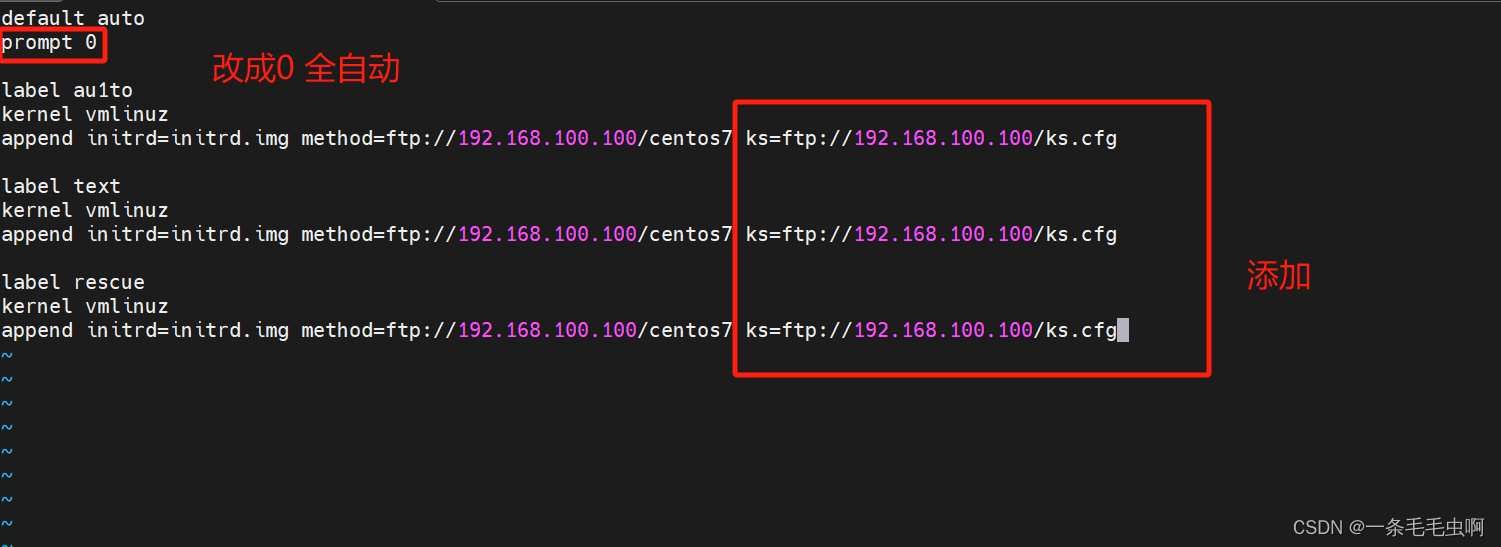




















 616
616











 被折叠的 条评论
为什么被折叠?
被折叠的 条评论
为什么被折叠?








